使用winScp的时候,很多小伙伴不知道如何更改文件的打开方式,下面小编就给大家带来WinSCP中更改文件的打开方式的操作教程,有需要的小伙伴不要错过哦。
首先我们需要准备一个要打开的文件,如下图所示,接下来我们需要用sublime进行打开
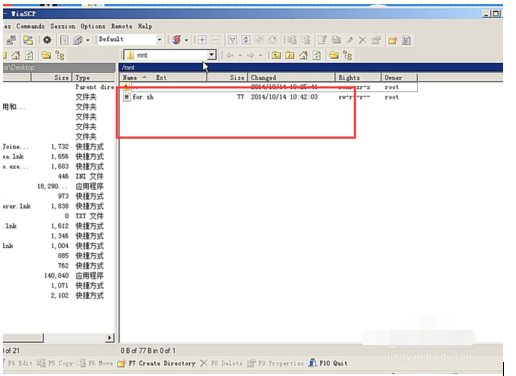
右键单击文件选择custom commands,然后在选择Customize选项,如下图所示
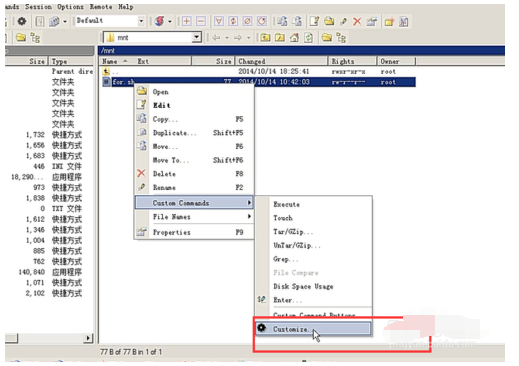
接下来在弹出的首选项界面中我们选择Editors选项,如下图所示,然后点击Add按钮
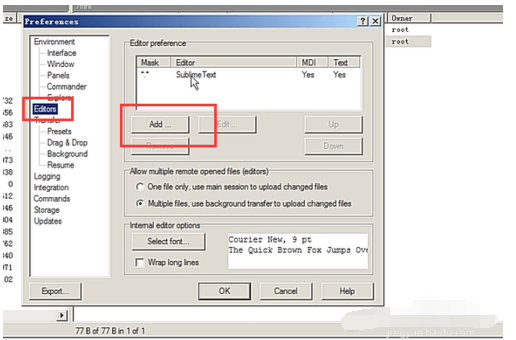
接下来我们选择外部编辑器,如下图所示,然后点击Browse按钮
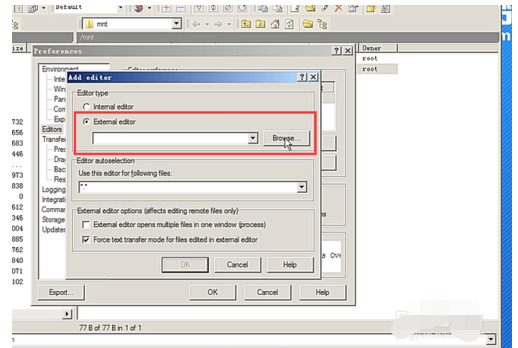
接下来我们选择要用的编辑器,如下图所示,直接选择然后点击打开按钮
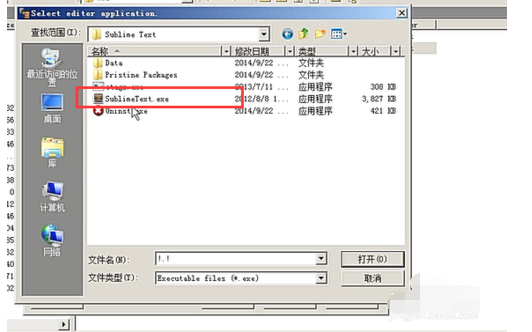
选择完毕以后你就会在编辑器栏看到Sublime编辑器,如下图所示
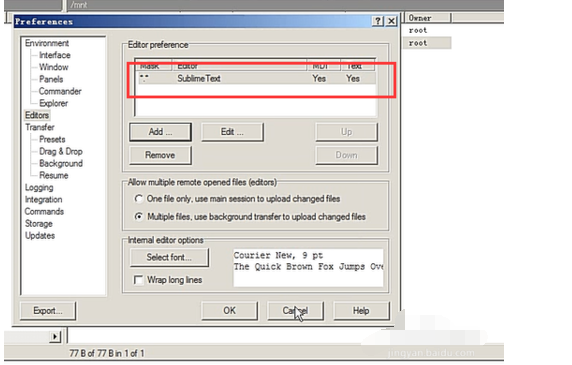
- 《原神》迪卢克全方位养成攻略 迪卢克怎么培养
- 《原神》琴一图流养成攻略 原神琴怎么培养
- 《原神》灵宝铎位置分享 原神灵宝铎在哪
- 《崩坏星穹铁道》藿藿全方位养成攻略 藿藿怎么培养
- 《黑神话悟空》全BOSS战打法视频合集
- 《黑神话悟空》新手技能加点与配装攻略
- Excel数字变成了小数点+E+17怎么办?
- 惠普Win10改Win7系统BIOS设置怎么弄?
- 华为电脑pin码忘记了怎么解锁?【有效解决!】
- 《黑神话悟空》出云棍和虎舍利获取方法 出云棍怎么获得
- Excel数字变成了小数点+E+17怎么办?
- 惠普Win10改Win7系统BIOS设置怎么弄?
- 惠普Win11新电脑登录的步骤是什么?惠普Win11新电脑登录的步骤介绍
- 《黑神话悟空》隐身大棒流加点配装分享
- 《黑神话悟空》困龙须获取方法 困龙须怎么获得
- Excel数字变成了小数点+E+17怎么办?
- 惠普Win10改Win7系统BIOS设置怎么弄?
- 华为笔记本改Win10系统怎么改?华为笔记本装Win10专业版教程
- 《黑神话悟空》四渎龙王支线简要攻略
- 《黑神话悟空》盘丝岭地图一览 盘丝洞地图怎么走
- Excel数字变成了小数点+E+17怎么办?
- 惠普Win10改Win7系统BIOS设置怎么弄?
- 电脑提示“自动修复,无法修复你的电脑”怎么办?自动修复无法修复你的电脑的解决方法
- Excel数字变成了小数点+E+17怎么办?
- 惠普Win10改Win7系统BIOS设置怎么弄?
- 好事特服装鞋帽管理系统 v6.0
- 浤钛财务收支管理软件(普洱茶销售行业) Build 1.2.6.18 通用版
- 智络培训班管理系统软件 v11.10.31
- 好事特休闲会所管理系统软件 v1.0
- 好事特连锁专卖店管理系统 v6.0
- 好事特化妆品店会员收银管理软件系统 v1.0
- 好事特球场球馆管理系统 v3.0
- 好事特超市收银系统 v1.0 普及版
- 宏欣婚纱影楼会员管理系统 v5.4.6
- 好事特奶茶店收银管理系统软件 v1.0
- 赦免者两项修改器 v3.0
- 艾奥娜传奇RPG五项修改器 v3.0
- 新浪烽火燎原辅助工具 v2.3.3
- 火影忍者究极忍者风暴3五项修改器 v3.0
- 火影忍者究极忍者风暴六项修改器 v3.0
- 翡翠6基地指挥官两项修改器 v1.4.0.0
- 走私飞船九项修改器 v3.0
- 混乱特工二十二项修改器 v3.0
- 夭折五项修改器 v0.4.0.8.18
- 怀疑四项修改器 v3.0
- slippage
- slipped disc
- slipper
- slippery
- slippery slope
- slippy
- slip road
- slipshod
- slipstream
- slip-up
- 水晶球的秘密
- 哥,你是我的
- 后宫妃嫔难为
- 绿子和小树
- Hp同人之赫敏伊万斯
- 如果没有那些年
- [hp]阿布,别跑!
- 小说世界
- 若你为王
- 黄泉·护者·哀
- [BT下载][问苍茫][第08-10集][WEB-MKV/19.15G][国语配音/中文字幕][4K-2160P][高码版][H265][流媒体][BlackT 剧集 2023 大陆 剧情 连载
- [BT下载][问苍茫][第08-10集][WEB-MKV/2.50G][国语配音/中文字幕][4K-2160P][H265][流媒体][BlackTV] 剧集 2023 大陆 剧情 连载
- [BT下载][问苍茫][第08-10集][WEB-MP4/2.40G][国语配音/中文字幕][4K-2160P][H265][流媒体][ZeroTV] 剧集 2023 大陆 剧情 连载
- [BT下载][阿叔][第50集][WEB-MKV/2.17G][国语配音/中文字幕][1080P][流媒体][ZeroTV] 剧集 2023 台湾 剧情 连载
- [BT下载][鲲鹏击浪][第03-04集][WEB-MKV/1.37G][国语配音/中文字幕][1080P][流媒体][BlackTV] 剧集 2023 大陆 剧情 连载
- [BT下载][鲲鹏击浪][第03-04集][WEB-MP4/0.46G][国语配音/中文字幕][1080P][H265][流媒体][ZeroTV] 剧集 2023 大陆 剧情 连载
- [BT下载][鲲鹏击浪][第03-04集][WEB-MKV/2.24G][国语配音/中文字幕][4K-2160P][H265][流媒体][BlackTV] 剧集 2023 大陆 剧情 连载
- [BT下载][鲲鹏击浪][第03-04集][WEB-MKV/1.88G][国语配音/中文字幕][4K-2160P][H265][流媒体][ZeroTV] 剧集 2023 大陆 剧情 连载
- [BT下载][鲲鹏击浪][第03-04集][WEB-MKV/9.20G][国语配音/中文字幕][4K-2160P][H265][流媒体][BlackTV] 剧集 2023 大陆 剧情 连载
- [BT下载][鸣龙少年][第12集][WEB-MKV/0.43G][国语配音/中文字幕][1080P][流媒体][BlackTV] 剧集 2023 大陆 剧情 连载